在Word2003中可以方便地设置每页的行数和每页的字数,但很多朋友在实际操作中遇到了一些问题。例如,对于设置非Word2003默认的五号字体的文档时,往往出现设置参数与结果不符的情况。这主要是因为在设置文档网络时没有设置字体选项造成的。
在Word2003中设置每页行数和每行字数的具体方法如下所述:第1步,依次单击“文件”→“页面设置”菜单命令,打开“页面设置”对话框。按照设置页边距、纸型和纸张方向。第2步,切换到“文档网络”选项卡,单击“字体设置”按钮。在打开的“字体”对话框中设置与文档字号相符的字号选项,并单击“确定”按钮,如图2008031301所示。 
图2008031301 单击“字体设置”按钮第3步,返回“文档网络”选项卡,选中“指定行和字符网格”单选框,设置字符数和行数。并单击“确定”按钮即可,如图2008031302所示。 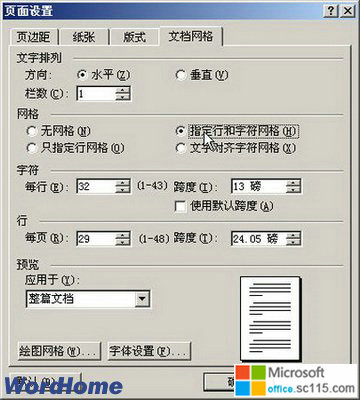
图2008031302 选中“指定行和字符网格”单选框除了上述方法,用户也可以在“字体”对话框中切换到“字符间距”选项卡,取消 “如果定义了文档网格,则对齐网格”复选框,并单击“确定”按钮即可。这样即使不在“文档网络”选项卡中单击“字体设置”按钮设置字号,也可以精确控制每页的行数和每行的字数,如图2008031303所示。 
图2008031303 取消 “如果定义了文档网格,则对齐网格”复选框




